Hoje vamos aprender mais sobre como gerenciar os e-mails através do painel de administração do cPanel, veremos informações de como criar novas contas, trocar senhas, remover contas, criar encaminhadores, respostas automáticas e acompanhar o relatório de entrega e recebimento. Antes de tudo precisamos acessar o painel que funciona assim:
- Acesse o Painel de cPanel da sua hospedagem de e-mails, neste caso, será “seudominio.com.br/cpanel”, lembrando de substituir “seudominio” pelo domínio do seu e-mail, neste caso é o que vem depois do “@” do seu endereço de e-mail;
- Preencha o seu nome de usuário de administrador da hospedagem;
- Preencha sua senha;
- Clique em login;
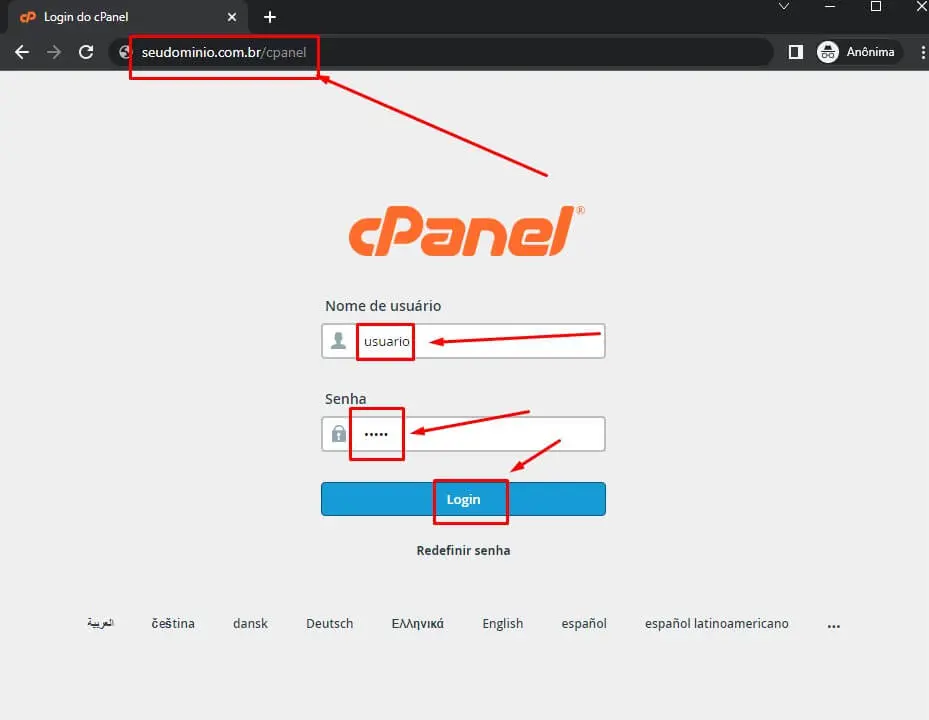
Na tela abaixo teremos as seguintes opções:
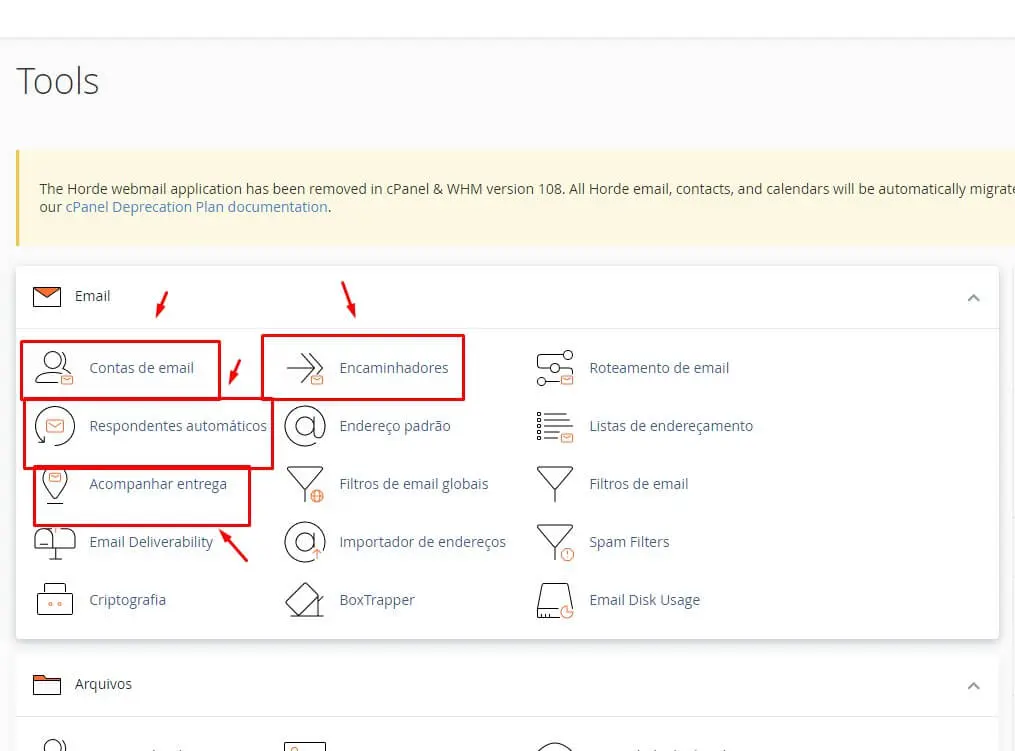
- Encaminhadores, esta é a função responsável por ativar uma cópia automática de um e-mail para outro desejado, mais informações sobre a ferramenta clique aqui neste tutorial;
- Respondentes automáticos, esta é a função que faz com que contas de e-mail respondam automaticamente uma mensagem previamente configurada, muito útil em caso de aviso de férias ou ausência, mais informações sobre a ferramenta clique aqui neste tutorial;
- Acompanhar Entrega, esta é a função na qual podemos acompanhar o relatório de envios e recebimentos, para sabermos mais detalhes se os e-mails enviados ou recebidos tiveram sucesso ou se houve falha, veremos mais detalhadamente esta ferramenta ao final do tutorial;
- Contas de e-mail: Esta é a função onde gerenciamos as contas de e-mail, criar, remover, trocar senhas e etc, abaixo mais detalhes de como funciona;
Gerenciando E-mails
Na tela abaixo temos as seguintes opções:
- Acima há o campo de busca, onde pode ser digitado o nome do e-mail que você deseja procurar na lista de e-mails existentes;
- Ao meio é exibido o nome da conta e o espaço em disco ocupado;
- Mais ao lado o botão “Check Email” que ao ser clicado abrirá a tela de webmail para acessar o conteúdo;
- Ao lado o botão “Gerenciar” que serve para editar um e-mail existente, trocar senha, mudar o tamanho de espaço alocado e etc;
- No canto Direito há o botão “Criar” que serve para criar novas contas, que ao ser clicado abrirá a tela de criação de contas;
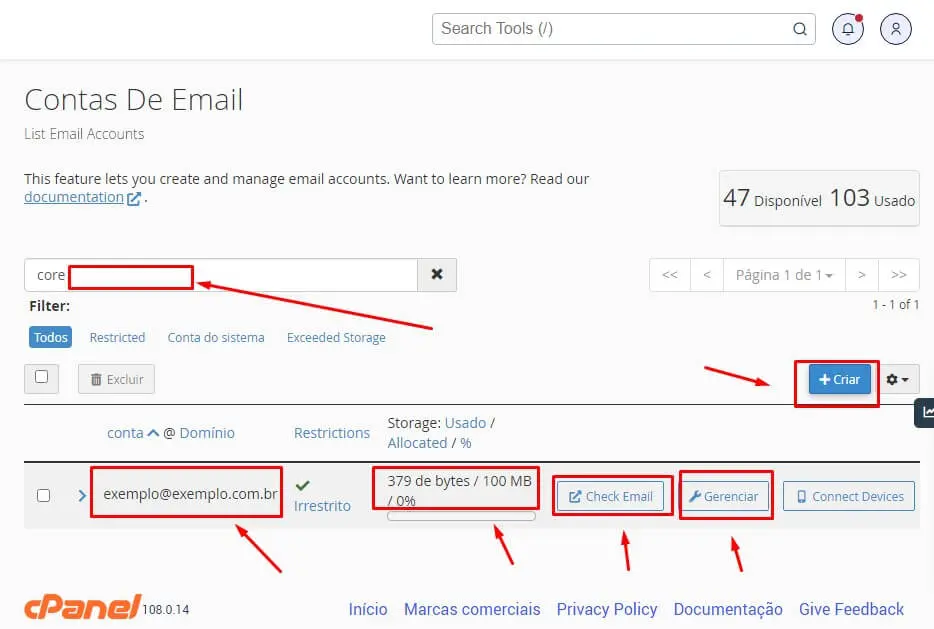
Criando e-mails
- Para criar uma nova conta, clique no botão acima “criar”, assim ele abrirá a tela abaixo;
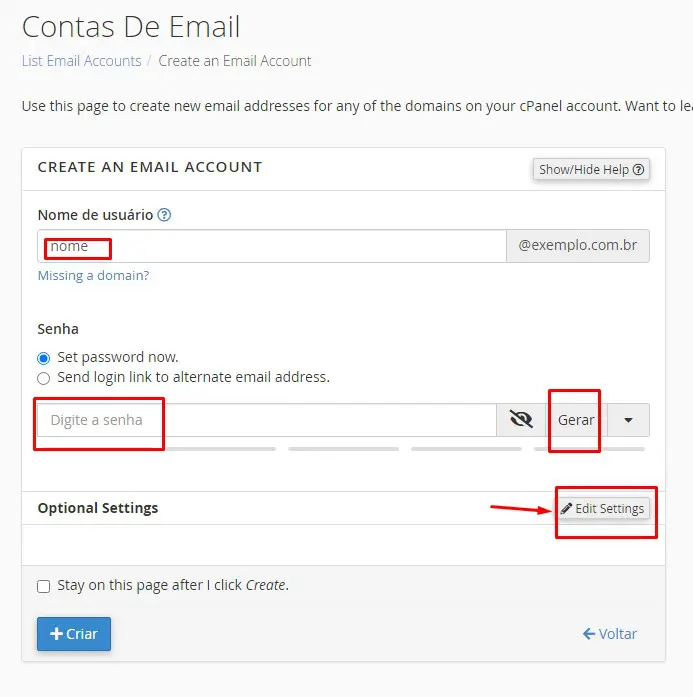
- Preencha o nome de usuário (nome que irá antes do “@”) do novo e-mail;
- Digite uma senha nova manualmente, ou caso queira, pode clicar em “Gerar” que o sistema cria uma senha segura para você;
- Ao clicar em “Edit Settings”, ele abrirá a tela abaixo:
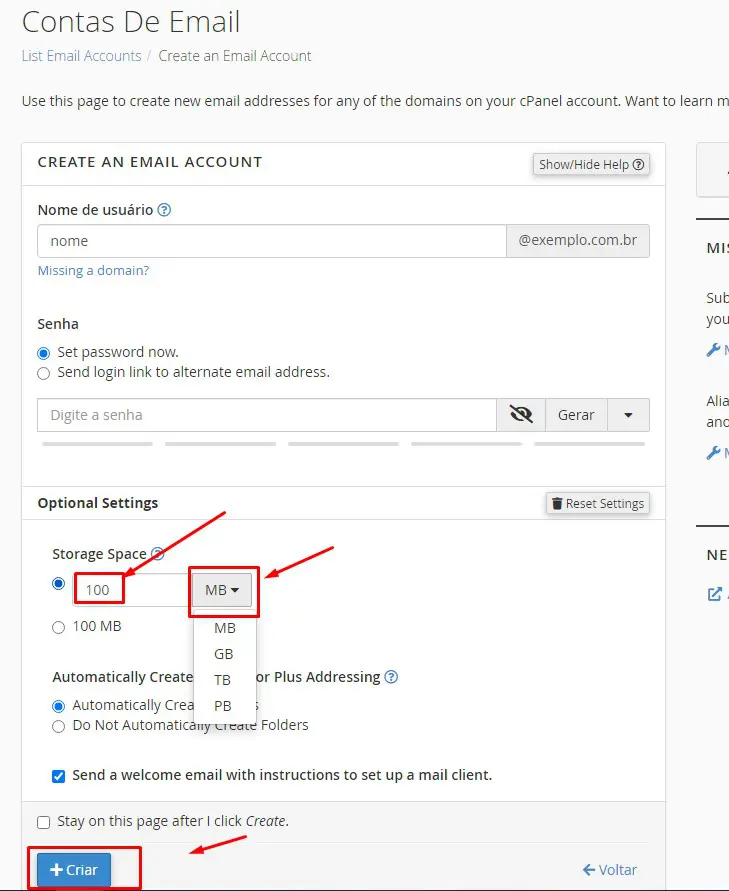
- No campo “Storage space” você pode definir o espaço em disco disponível para o novo e-mail, podendo escolher a unidade de medida em MB, GB e etc;
- Ao final clicar em Criar;
- Pronto, seu novo e-mail está habilitado;
Editando um e-mail existente
- Para editar um email existente basta clicar no botão “gerenciar”, ao lado do nome da conta na listagem de e-mails que abrirá a seguinte tela:
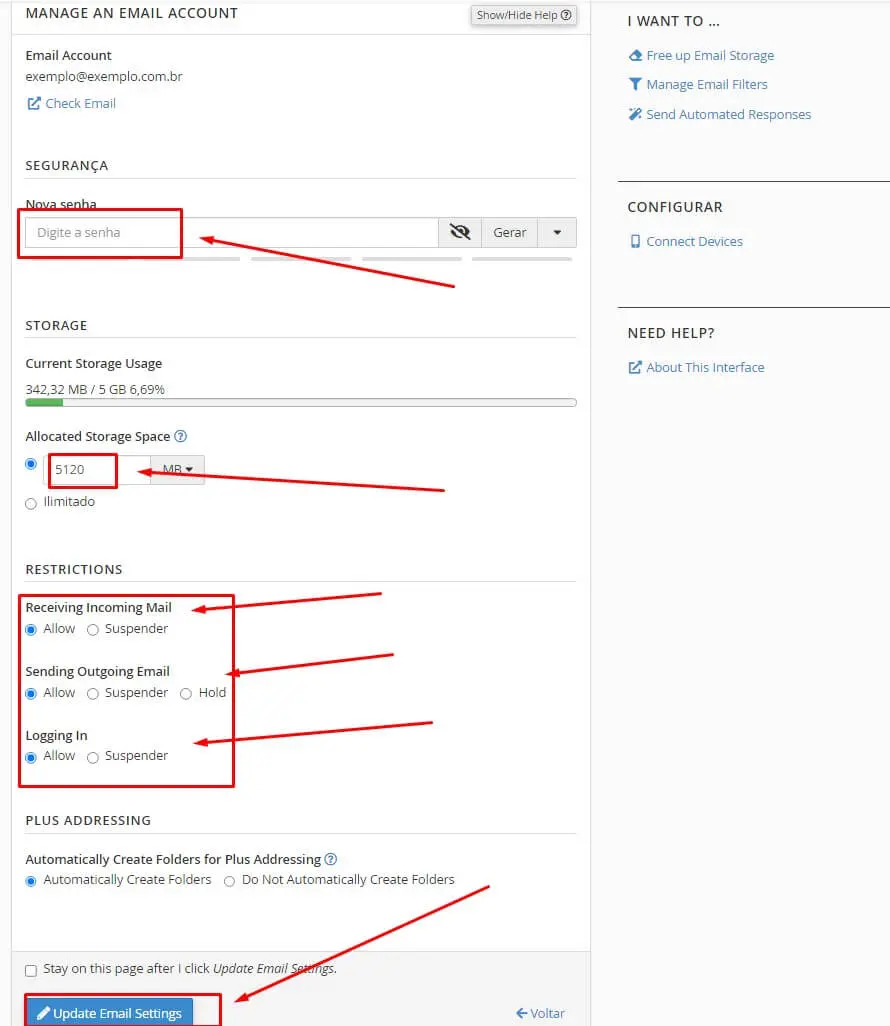
- Para editar a senha do email basta preencher a senha nova no campo de senha ou usar o gerador automático;
- Na parte de “Storage” você pode editar a quantidade de disco disponível para aquela conta de e-mail;
- Logo abaixo em “Restrictions” podemos suspender ou liberar uma conta, sendo o seu acesso, envio e o recebimento , neste caso, “allow” significa liberado e “suspender” bloqueia a função sendo elas: “receiving Incoming Mail” (suspender ou liberar recebimento de e-mails), “Sending Outgoing Mail” (suspender ou liberar envio de e-mails) e “Logging In” (suspender ou liberar acesso para a conta);
- Ao final basta clicar em “Update Email Settings”;
Acompanhar Entrega
- Agora falaremos um pouco sobre o relatório de entrega, ao clicar no botão “Acompanhar Entrega” na tela inicial abrirá a seguinte tela.
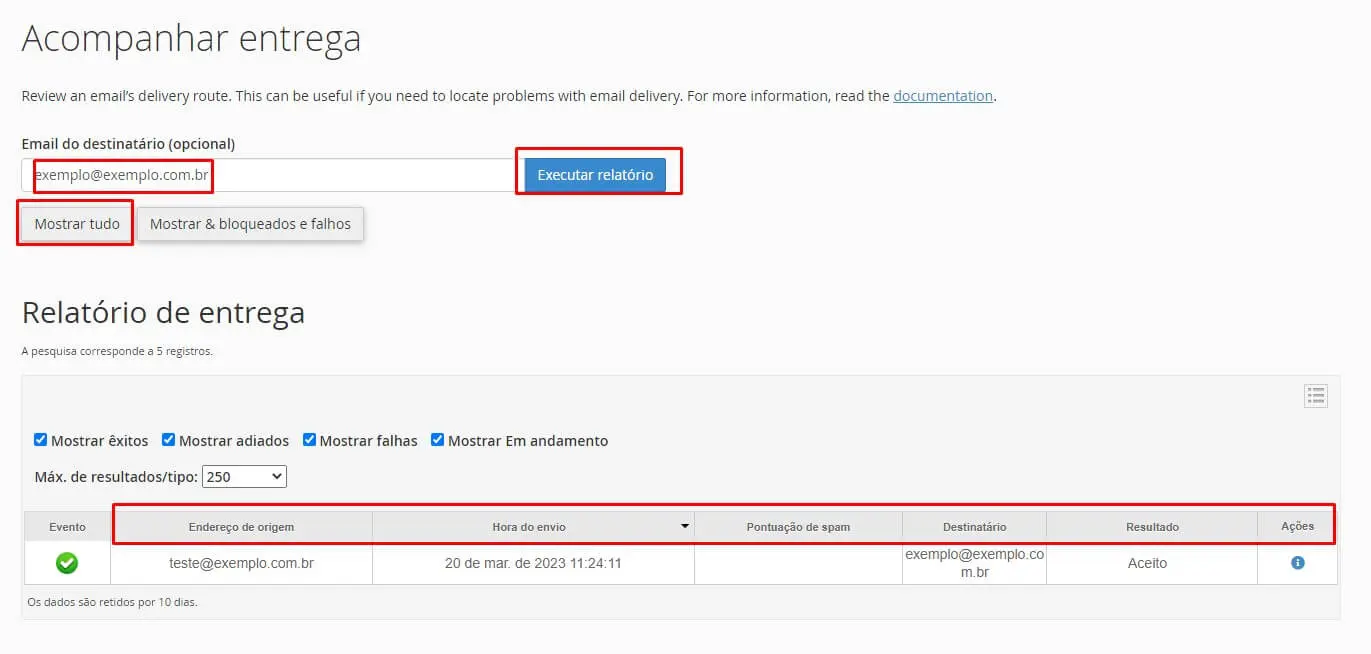
Nesta tela podemos gerenciar o relatório geral de envio.
- Se clicarmos em “mostrar tudo” ele puxará todos os envios e recebimentos, no campo “Máx. de resultados” podemos definir a quantidade de itens mostrados por página;
- Se clicarmos em “mostrar & bloqueados e falhos” ele exibirá somente os registros que tenham tido falha;
- Acima no campo “E-mail do destinatário” podemos rastrear todos os envios para aquele endereço definido;
- Na parte de baixo podemos ver todas as informações relevantes ao registro, como endereço de origem, hora de recebimento, pontuação de spam, destinatário, resultado (Aceito ou falha, em caso de falha haverá mais detalhes sobre a falha);
Por hoje é isso, agora você já sabe como gerenciar seus e-mails diretamente pelo painel de hospedagem, bacana né? Lembrando que em caso de qualquer dúvida poderá nos chamar através dos nossos canais de atendimento.


